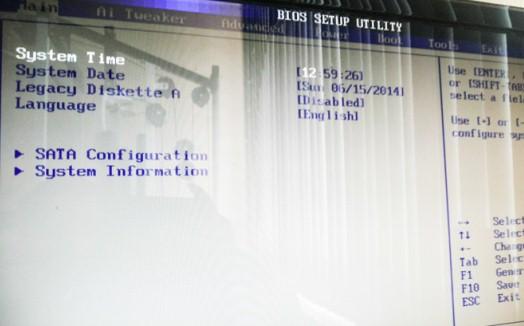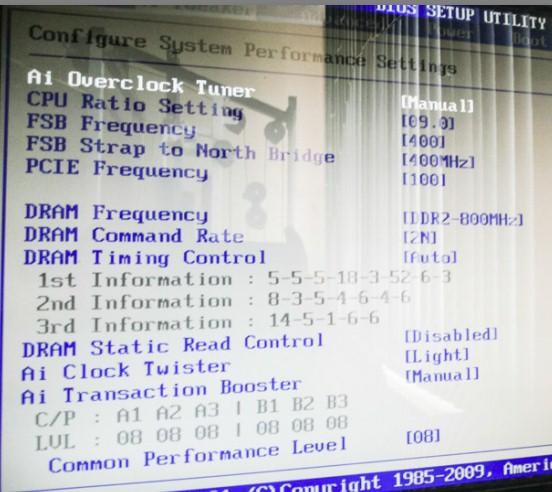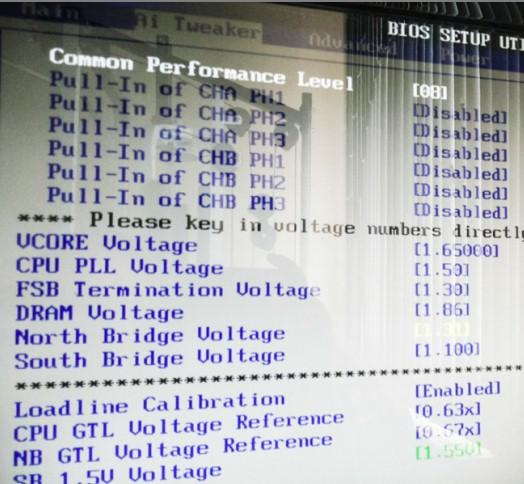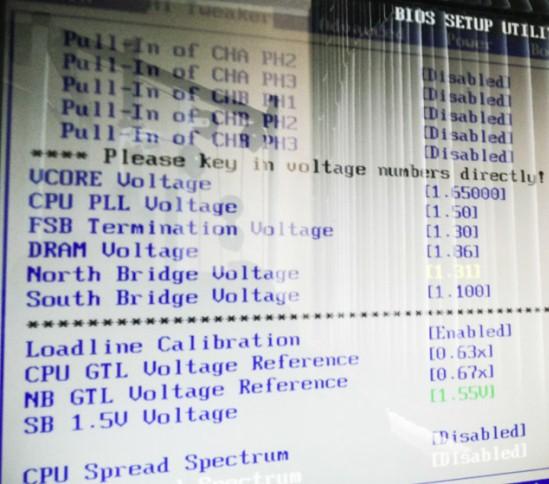Итак, так как делать мне сегодня было абсолютно нефиг, решил я тут пописать немного. (Пись-пись-пись ) В общем, решил я пояснить назначение некоторых функций раздела M.I.T. (Motherboard Intelligent Tweaker). Опытные оверы знают что там к чему, но новичкам, возможно и пригодится. За базу была взята плата Gigabyte GA-EX38-DS5. Скрины взяты с -DQ6 версии (фотоаппарата нету ) Но данная структура применима (да и мало в чем вообще отличается) для плат на наборах логики Х48, Р35, Р45 (там в сторону усложнения, правда).
Итак, первым у нас идет функция Roboost Graphic Booster. Назначение ее вытекает из ее же названия — повышение производительности видеокарты. Естественно, самым идиотским способом — повышением частоты PCI-E ну и еще там по мелочи (вот меня всегда убивало: что за бред, ведь в 99.99% случаев производительность видео упирается в свойства и характеристики кристалла и памяти, но определенно не в ПС самой шины. На кой пихать этот бесполезный хлам ). В общем, обчыному пользователю она не нужна, а оверклокеру и подавно — смело ставим на Стандарт или авто и не забиваем себе мозги.
Далее идет CPU Clock Ratio. Ну тут нужно быть уже полным «дубом» чтобы не понять назначение сей функиции — изменение множителя. Удобно, что множитель задается цифрой вручную. Однако, дробный множитель мы там выставить не сможем, он выставляется с помощью следующей функции (сие применимо только для 45-нм процессоров Yorkfield и Wolfdale).
Ну далее мы видим значение частоты процессора при выбранном множителе и частоте шины, в общем понятно
CPU Host Clock Control — функция, которая блокирует и разблокирует ручное управление частотой шины процессора, PCI-E. Овеклокерам обзятельно включать
CPU Host Frequency — сие дело жизненно необходимо для овера — оно позволяет выставить значение чатоты шины FSB процессора (глюкобайт опять задал бесконечно здоровый диапазон значений — бсегда это бесило )
PCI Express Frequency — оно и понятно, задает частоту шины PCI-E. При разгоне желательно (да какое там, «желательно», — обязательно! фиксировать в пределах 100-103 МГц (многие оверы предпочитают ставить на значении 101, якобы это добавляет стабильности. Однако это все зависит от самой платы. Некоторые, например, ставили и 107. )). В противном случае посыпятся жесткие диски (а в очень, очень редких случаях может сыпануться и видеокарта, если значение частоты будет слишком большое).
C.I.A. 2 — обыному пользователю, неискушенному в оверклокерскому деле, но желающему повысить быстродействие компьютера может пригодиться — данная фигня позволяет включить динамический рагон при наргузке процессора. Естественно, есть несколько пресетов, отличающихся степенью разгона. Нам оверам, она на (censoured) не нужна, поэтому отключаем ее. (к слову сказать она и без того кривая).
Perfomance Enchance — сия функция для ленивых оверов, которым лень подбирать минимальные значения таймингов и Perfomance Level, заставляя маму делать это самой. Однако я лично ни разу не пользовался ею, помня тот кошмар с выставлением таймингов, который был у плат от глюкобайта раньше, предпочитая выставлять все вручную.
System Memory Multiplier — выставление частоты памяти и значения FSB страпа (грубо выражаясь, страп — это такая дрянь, которая понижает ПСП памяти при преодолении определенной частоты фронтальной шины). Частоты памяти показывается рядом и вычисляется по формуле FSBxMultiplier. Значений мнеодителя и страпа много, поэтому можно тонко настроить производительность памяти.
DRAM Timing Selectable — отключение/включение ручного управления таймингами памяти.
Далее идет целый раздел настроек тамингов памяти. Весь я его описывать не буду, ибо каждые значения для разного комплекта модулей памяти свои. Однако внимательный читатель наверняка заметил отсутствие в списке очень важного параметра: Perfomance level, серьезно влияющего на ПСП. Не стоит негодовать и поливать грязью платы, просто инженеры Гигабайт решили замаскировать этот параметр под ничего не говорящей неискушенному позователю функцией Static tREAD Value. Хитро, правда?
Далее идет раздел управления параметрами тактового генератора — Clock Driving & Skew Control.
Сии «прричендалы» понадобятся Вам только в тонкой настройке системы после разгона, для повышения стабильности системы, да и то при существенном разгоне. В основном, их можно оставить в покое.
Далее идет раздел управления напряжением, с главным «выключателем» System Voltage Control, у которого есть два значения: ручное и Авто. На авто я настоятельно не рекомендую ставить значения напруг — при разгоне плата устанавливает их просто баснословными. лучше все вручную.
DDR2 Voltage Control — оно и дураку понятно — позволяет овысить напряжение на памяти. Инженеры Гигабайт даже подсветили значения, что они считают небезопасными, розовым и красным цветом.
PCI-E Voltage Control — то же самое, только напруги для PCI-E.
FSB Overvoltage control — повышение напряжения на фронтальную шину FSB, понадобится при больших значениях оной (как минимум, за 400-420)
(G) MCH OverVoltage Control — добавление напруги на северный мост. Нужно для достижений больших значений FSB и частоты памяти.
ВНИМАНИЕ! Настоятельно советую (владельцам плат на на базе Х38/Х48 в особенности) поменять термоинтерфейс северника! Ибо то, что глюкобайтовци туда нацепили — это издевательство над здравым смыслом.
К слову, не советую владельцам плат на наборе логики Х38/Х48 особо увлекаться — мосты и без того раскалются а тут еще дополнительная напруга.
СPU Voltage Control — позволяет повышать/понижать напряжение на процессоре.
Loadline Calibration — эта весчь позволяет избежать процседания напряжения на процессоре при нагрузке. Теоретически. Фактически она реализовна у Гигабайта настолько отвратительно, что при даже включенной функции просадки достигают 0.05-0.06 В!! В случае двуядерных процессоров жить еще можно, но когда речь идет о четырехьядерных. Хоть намыливай веревку и вешайся. Ужас!
Читайте также: Давление шин фиат дукато 244
Ранее господа от глюкобайта любили применять так называемую «защиту от дурака», которая скрывала бы функции разгона в БИОСе, при этом же распихивали все функции куда только можно. Сейчас, как видите, все сосредоточено в одном разделе, но и при этом господа инженеры не удержались от искушения. С помощью комбинации клавиш Ctrl+F1, нажатой в основном окне БИОС, в разделе M.I.T. открываются еще две функции: CPU GTLREF1 Voltage control и CPU GTLREF2 Voltage Control. Я долго не мог понять для чего они нужны, и тем более зачем их нужно было скрывать, пока не понял, что они позволяют более тонку управлять напругой, подаваемой на процессор. Дело в том, что шаг подаваемой напруги на процессор не постоянный — он постепенно увеличвается со значением напряжения достигая значения 0.05-0.1 В при большbх значениях VCore. Поэтому для более тонкого управления напругой используются сии функции.
Ну, в общем-то и все. Надеюсь кому-то этот маразм старца, что я написал, да и поможет.
Jin Lionheart
New Member
С Наступающим,уважаемые форумчане!)
Снова обращаюсь к вам,но не с проблемкой,а можно сказать интересным,но непонятным наблюдением.
Речь как вы понимаете о частоте PCIE,к которой я пришел в процессе разгона характеристик компьютера.Найдя строчку PCIE clock я столкнулся с измерениями частоты от 100-150,попробовал сразу выставить значение 150 исключительно для пробы,но после проверки в Battlefield 3 у меня перезагрузился компьютер.Выставив значение 140 я получил стабильную работу и НАКОНЕЦ-ТО решил проблемку с фризами в играх даже в Battlefield 3.Все бы хорошо,но случайно зашел в Speedfan взглянуть на температуры для предосторожности и данное наблюдение меня можно сказать поразило.Моя видеокарта как я уже упоминал на форуме в темах — ASUS GTX550Ti и в простое температура обычно висит 40-45,нагрузка же прогревает до 86 (критическая если не ошибаюсь 100).Я заметил,что повышая частоту PCIE температура видеокарты в простое уже 67 и это порядком возмутило,хотя заметил что в нагрузке она вместо 86 градусов греется до 78-80.
Пробовал сбросить PCIE c 140 до 120 в играх при этом замечены маленькие фризы но терпимые,а температура в простое неизменна 67 градусов.
Приветствую, дорогие друзья, знакомые, читатели, почитатели и прочие личности. Если Вы помните, то очень давно мы поднимали вопрос разгона компьютера, но чисто в теоретическом разрезе, а после обещали сделать статью практическую.
Учитывая, что разгон таки штука довольно непростая и неоднозначная, то статей в этом цикле будет довольно приличное количество, а подзабросили мы его по одной простой причине, — тем для написания, помимо оного, существует бесконечное множество и везде успеть просто невозможно.
Сегодня мы рассмотрим самую базовую и типичную сторону разгона, но при всём при этом максимально затронем важнейшие и ключевые нюансы, т.е дадим понимание как оно работает на примере.
Видео:Шина PCI Express: эволюция от поколения к поколениюСкачать

Разгон процессора в разрезе [на примере платы P5E Deluxe].
Собственно, можно сказать, что варианта разгона бывает два: с помощью программ или непосредственно из BIOS .
Программные методы мы сейчас не будем рассматривать по множествам причин, одна (и ключевая) из которых, — это отсутствие стабильной адекватной защиты системы (да и, в общем-то железа, если конечно не считать синие экраны смерти таковыми) в случае установки некорректных настроек находясь непосредственно в Windows . С разгоном же непосредственно из BIOS всё выглядит куда более разумно, а посему мы будем рассматривать именно этот вариант (к тому же, он позволяет задать большее количество настроек и добиться большей стабильности и производительности).
Вариантов BIOS ‘а существует довольно большое количество (а с приходом UEFI их стало и того больше), но основы и концепции разгона сохраняют свои принципы из года в год, т.е подход к нему не меняется, если не считать интерфейсы, местами названия настроек и ряд технологий этого самого разгона.
Я рассмотрю здесь пример на основе своей старенькой мат.платы Asus P5E Deluxe (про которую я когда-то очень давно рассказывал тут) и процессора Core Quad Q6600 . Последний, собственно, служит мне верой и правдой уже черт знает сколько лет (как и мат.плата) и разогнан мною изначально с 2,4 Ghz до 3,6 Ghz , что Вы можете увидеть на скриншоте из CPU-Z:
К слову, кому интересно, таки о том как выбирать столь хорошие и надежные мат.платы мы писали тута, а про процессоры здесь. Я же перейду к непосредственно процессу разгона, предварительно напомнив следующее:
Предупреждение! Ахтунг! Аларм! Хехнде хох!
Всю ответственность за Ваши последующие (равно как и предыдущие) действия несёте только Вы. Автор лишь предоставляет информацию, пользоваться или нет которой, Вы решаете самостоятельно. Всё написанное проверено автором на личном примере (и неоднократно) и в разных конфигурациях, однако сие не гарантирует стабильную работу везде, равно как и не защищает Вас от возможных ошибок в ходе проделанных Вами действий, а так же любых последствий, что могут за ними наступить. Будьте осторожны и думайте головой.
Собственно, что нам нужно для успешного разгона? Да в общем-то ничего особенного не считая второго пункта:
- Во-первых, прежде всего, конечно же, компьютер со всем необходимым, т.е мат.платой, процессором и тп. Узнать, что за начинка у Вас стоит, Вы можете скачав вышеупомянутый CPU-Z;
- Во-вторых, таки обязательно, — это хорошее охлаждение, ибо разгон прямым образом влияет на тепловыделение процессора и элементов материнской платы, т.е без хорошего обдува, в лучшем случае, разгон приведет к нестабильности работы или не будет иметь свой силы, а в худшем случае, что-нибудь таки попросту сгорит;
- В-третьих же, само собой, необходимы знания, дать которые призвана эта статья, прошлая статья из этого цикла, а так же весь сайт «Заметки Сис.Админа».
Читайте также: Низкопрофильная шины в красноярске
Так как всю необходимую теорию мы уже подробно разобрали в предыдущей статье, то я сразу перейду к практической стороне вопроса. Заранее прошу прощения за качество фото, но монитор глянцевый, а на улице, не смотря на жалюзи, таки светло.
Вот так выглядит BIOS на борту моей мат.платы (попасть в BIOS , напомню, на стационарном компьютере, можно кнопочкой DEL на самой ранней стадии загрузки, т.е сразу после включения или перезапуска):
Здесь нас будет интересовать вкладка » Ai Tweaker «. В данном случае именно она отвечает за разгон и изначально выглядит как список параметров с выставленными напротив значениями » Auto «. В моём случае она выглядит уже вот так:
Здесь нас будут интересовать следующие параметры (сразу даю описание + моё значение с комментарием почему):
- Ai Оverclock Tuner — занимается авторазгоном, якобы с умом.
В значении «Standard» всё работает как есть, в случае с «Overclock 5%, Overclock 10%, Overclock 20%, Overclock 30%» автоматически увеличивает частоты на соответствующий процент (причем без гарантий стабильности).Нас здесь интересует значение Manual, ибо оно позволит всё выставить нам ручками. Собственно, оно у меня и стоит. - Cpu Ratio Setting — задаёт множитель процессора. Можно выставить своё значение, при учете, что множитель процессора разблокирован.Я здесь выставил 9.0 , т.е максимально доступное из разблокированных значение множителя для моего процессора. Вам необходимо поступить аналогичным образом для Вашего процессора.
- FSB Frequency — задаёт частоту системной шины процессора, она же так называемая, базовая частота. Как Вы помните из теоретической статьи, конечная частота процессора получается из значения этой частоты, умноженного на множитель (как звучит! ? ) процессора.Частота эта в нашем процессе является основной и именно её, в основном, мы и меняем, чтобы разогнать процессор. Значение подбирается опытным путём, методом комбинирования с другими параметрами до достижения момента, когда система работает стабильно и температурный режим Вас устраивает. В моём случае удалось взять планку в «400 x 9 = 3600 Mhz» . Были моменты, когда я брал 3,8 Ghz , но охлаждение попросту не справлялось в пиковых нагрузках с тепловыделением.
- FSB Strap to North Br > FSB Strap следует учитывать, что при меньшем значении устанавливаются меньшие задержки и увеличивается производительность, а при установке большего значения немного падает производительность, но повышается стабильность. Наиболее актуальна опция при разгоне для обеспечения стабильности при высокой частоте FSB .Мне пришлось выбрать высокое значение, чтобы добиться стабильности. В моём случае это 400 .
- PCIE Frequency — указывает частоту для шины PCI Express . Разгон шины PCI Express обычно не практикуется: мизерный выигрыш в быстродействии не оправдывает возможные проблемы со стабильностью работы карт расширения, посему тут фиксируем стандартные 100 Mhz , дабы повысить стабильность.Т.е в моём случае, — здесь значине 100 . Его Вам тоже рекомендую.
- DRAM Frequency — позволяет задавать частоту оперативной памяти. Параметры для выбора меняются в зависимости от выставленной частоты FSB . Здесь стоит отметить, что часто разгон «упирается» именно в память, посему оптимальным считается задавать такую частоту FSB при которой здесь можно выбрать рабочую (стандартную) частоту Вашей оперативной памяти, если, конечно же, Вы не стремитесь разогнать именно память. Значение » Auto» часто вредно и не даёт должного результата с точки зрения стабильности.В моём случае выставлено » 800″ в соответствии с характеристиками оперативной памяти. В Вашем случае выставляйте как считаете нужным, но я рекомендую посмотреть Вашу стандартную частоту через CPU-Z и ставить её.
- DRAM Сommand Rate — ничто иное как задержка при обмене командами между контроллером памяти чипсета и памятью. Качественные модули памяти способны работать при задержке в 1 такт, но на практике это встречается редко и не всегда зависит именно от качества. Для стабильности рекомендуется выбирать 2T , для быстродействия 1T .Так как порог разгона взят большой, то я выбирал здесь 2T , ибо в других положениях полной стабильности добиться не удавалось.
- DRAM Timing Control — задаёт тайминги оперативной памяти. Как правило, если целью не стоит разгон оперативной памяти, то здесь мы оставляем параметр » Auto «. Если Вы катастрофически уперлись при разгоне в память и не пролезаете даже по частоте, то есть смысл попробовать немного завысить здесь значения вручную, отказавшись от автоматического параметра.В моём случае, — это » Auto» , т.к в память не упирался.
- DRAM Static Read Control — значение » Enabled» поднимает производительность контроллера памяти, а » Disabled « – снижает. Соответственно от этого зависит и стабильность.В моём случае «Disabled » (в целях повышения стабильности).
- Ai Сlock Twister — если брать в вольном переводе, то эта штука управляет количеством фаз доступа к памяти. Более высокое значение ( Strong ) отвечает за повышение производительности, а более низкое ( Light ) за стабильность.Я выбрал » Light » (в целях повышения стабильности).
- Ai Transaction Booster — здесь я вычитал много буржуйских форумов из которых многие данные противоречат друг другу, как и в русскоязычном сегменте. Где-то пишут, что эта штука позволяет ускорить или замедлить работу подсистемы памяти, корректируя параметры подтаймингов, влияющих в свою очередь на скорость работы контроллера памяти.Единственное, что адекватно удалось понять, что переключив сие в » Manual » мы можем настроить » Perfomance Level «, играясь со значением в цифре до того момента, когда не поймаем этап стабильности. У меня этот параметр застрял на 8- ке, ибо при других значениях система вела себя не стабильно.
- VCORE Voltage — функция позволяет вручную указать напряжение питания ядра процессора. Не смотря на то, что именно эта радость часто позволяет повысить производительность (точнее сильнее разогнать процессор) путём повышения стабильности (без большего питания Вы вряд ли получите больший прирост и качество работы, что логично) при разгоне, — таки этот параметр крайне опасная игрушка в руках непрофессионала и может привести к выходу процессора из строя (если в BIOS конечно не вшита функция защиты, как говорится, «от дурака» (с), как это есть в P5E Deluxe ), а посему не рекомендуется изменять значение питания процессора, более чем на 0.2 от штатного. Вообще говоря, этот параметр стоит увеличивать очень постепенно и очень маленькими шажками, покоряя всё новые и новые высоты производительности, до тех пор, пока не упретесь во что-то еще (память, температуры и тп), либо пока не достигните лимита в + 0.2 .
Я бы не рекомендовал смотреть на моё значение, ибо оно является действительно завышенным, но играть в эти игры мне позволяет мощное охлаждение (фотография выше не считается, она устарела еще в 2008 -ом году), хороший БП, процессор и мат.плата. Будьте, в общем, осторожны, особенно на бюджетных конфигурациях. Моё значение 1,65 . Узнать родной вольтаж для Вашего процессора можно из документации или через CPU-Z . - CPU PPL Voltage — нечто из для стабильности, но у меня существует очень расплывчатое определение того, что это за вольтаж. Если всё работает как нужно, то лучше не трогать. Если нет, то можно повышать маленькими шажками.Моё значение, — 1.50 , ибо упёрся по стабильности, когда брал частоту 3,8 Ghz . Опять же, опирается оно на мой процессор.
- FSB Termination Voltage — иногда называется дополнительным напряжением питания процессора или напряжением питания системной шины. Его увеличение способно в некоторых случаях повысить разгонный потенциал процессора.Моё значение, — 1.30 . Опять же, стабильность при более высокой частоте.
- DRAM Voltage — позволяет вручную указать напряжение питания модулей памяти. Трогать имеет смысл в редких случаях для повышения стабильности и покорения более высоких частот при разгоне памяти или (редко) процессора.У меня чуть завышено, — 1.85 при родных 1.80 .
- North Br >North ) и южного ( Soulth ) мостов соответственно. Повышать с осторожностью в целях повышения стабильности.У меня, — 1.31 и 1.1 . Всё в тех же целях.
- Loadline Calibration — достаточно специфичная штука, позволяющая скомпенсировать проседаниенапряжения питания ядра при увеличении нагрузки на процессор.
В случае с разгоном всегда стоит выставлять » Enabled» , как Вы и видите у меня на скриншоте. - CPU Spread Spectrum — включение этой опции способно уменьшить уровень электромагнитного излучения компьютера за счет худшей формы сигналов системной шины и центрального процессора. Естественно, не самая оптимальная форма сигналов способна снизить стабильность работы компьютера.Поскольку уменьшение уровня излучения незначительно и не оправдывает возможные проблемы с надежностью, опцию лучше выключить (Disabled), особенно, если вы занимаетесь разгоном, т.е как в нашем случае.
- PСIE Spread Spectrum — аналогично тому, что выше, но только в случае с шиной PCI Express .Т.е, в нашем случае — » Disabled «.
Читайте также: Размер шин для опель астра 2011
Если говорить совсем упрощенно, то, в первую очередь, мы с Вами меняем множитель и частоту FSB , опираясь на ту конечную частоту процессора, что мы хотели бы получить. Далее сохраняем изменения и пробуем загрузится. Если всё получилось, то проверяем температуры, стабильность работы системы и компьютера вообще, после чего, собственно, либо оставляем всё как есть, либо пробуем взять новую частоту. Если же на новой частоте стабильности нет, т.е Windows не грузится или появляются синие экраны или что-то еще, то либо возвращаемся к прошлым значениям (или чуть утихомириваем свои аппетиты), либо подбираем все остальные значения ровно до тех пор, пока стабильность не будет достигнута.
Что касается различных типов BIOS , то где-то функции могут называться как-то иначе, но смысл несут они один и тот же, равно как и значения + принцип разгона остаются постоянными. В общем, при желании, разберетесь.
В двух словах как-то так. Остаётся лишь перейти к послесловию.
Видео:Что будет, если подключить мощную видеокарту в слот PCI-express x1 версии 1.1?Скачать

Послесловие.
Как видите из последних предложений, если задуматься, то быстрый разгон в общем-то не проблема (особенно при наличии хорошего охлаждения). Выставил два параметра, несколько перезагрузок и, — вуаля!, — заветные мегагерцы в кармане.
Тщательный же хороший разгон хотя бы на 50 %, т.е как в моём случае на 1200 Mhz плюсом к 2400 Mhz , требует некоего количества времени (в среднем это где-то 1-5 часов, в зависимости от удачливости и желаемого конечного результата), большую часть из которого отнимает шлифовка стабильности и температур, а так же пачку терпения, ибо больше всего в сим раздражает постоянная необходимость перезагрузок для сохранения и последующего тестирования новых параметров.
Подозреваю, что у желающих заняться сим процессом будет много вопросов (что логично), а посему, если они таки есть (равно как и дополнения, мысли, благодарности и прочее), то буду рад увидеть их в комментариях.
PS : Крайне настоятельно не рекомендую заниматься разгоном ноутбуков.
- Свежие записи
- Нужно ли менять пружины при замене амортизаторов
- Скрипят амортизаторы на машине что делать
- Из чего состоит стойка амортизатора передняя
- Чем стянуть пружину амортизатора без стяжек
- Для чего нужны амортизаторы в автомобиле
💥 Видео
Влияние шин PCI-e и внутренней шины видеокарты на производительностьСкачать
Распределение линий PCI-Express в компьютереСкачать
Что такое PCIe? Все виды скоростного интерфейса подключения PCIe 1.0-6.0 (x1 x4 x8 x18 x32)Скачать
Каким видеокартам нужна высокая скорость PCI-e x8 x16 Gen. 4, 3 и 2Скачать
ОБЪЯСНЯЕМ PCI Express 4.0Скачать
5 лекция "Шины AGP и PCI Express"Скачать
Разгон любого процессора через BIOSСкачать
Как разогнать процессор и память? Гоним по шине и множителю.Скачать
Как влияет скорость PCI-E на производительность GeForce RTX 3060 Ti, RTX 3070, RTX 3080, RTX 3090?Скачать
Линии PCIe - сколько их реально нужно и чем линии CPU отличаются от линий MB?Скачать
PCI и PCI-Express что можно подключитьСкачать
Исправляем. M2 NVMe режет скорость на китайских хуананоподобных платах.Скачать
PCIE 2.0 vs 3.0. Какая скорость нужна вашей видеокарте?Скачать
ТОРМОЗЯТ ИГРЫ? Как отключить Turbo Boost Процессора и РЕШИТЬ ПРОБЛЕМУСкачать
Разгон кольцевой шины и кэша L3 процессораСкачать
Почему видеокарта, например, вместо PCIe x16 3.0 работает на PCIe x16 1.1Скачать
Подключение внешней видеокарты: сколько линий PCI нужно эксперименты и тестыСкачать
О PCI Express...Скачать